- ავტორი Jason Gerald [email protected].
- Public 2024-01-18 20:09.
- ბოლოს შეცვლილი 2025-06-01 06:06.
Internet Explorer არის ჩაშენებული პროგრამა, რომელიც შედის Windows- ში და მისი გაშვება შესაძლებელია Start მენიუდან. თქვენ ასევე შეგიძლიათ მარტივად გახსნათ იგი თუ დაამატებთ მის ხატს ამოცანების პანელში (ამოცანების პანელი). თუ ბმული იხსნება სხვა ბრაუზერში, როდესაც მასზე დააწკაპუნებთ, გახადეთ Internet Explorer ნაგულისხმევი ბრაუზერი.
ნაბიჯი
ნაწილი 1 მეოთხედან: გაშვებული Internet Explorer
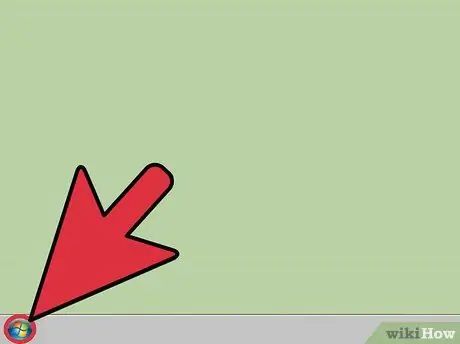
ნაბიჯი 1. შეეხეთ ან დააწკაპუნეთ დაწყების ღილაკზე
ის ეკრანის ქვედა მარცხენა კუთხეშია. ეს შეიძლება იყოს "დაწყება" ან Windows ლოგოს სახით.
- დაწყების მენიუს ან ეკრანის გასახსნელად, თქვენ ასევე შეგიძლიათ დააჭიროთ ღილაკს Win ნებისმიერი ეკრანიდან.
- თუ ღილაკი არ არის (მაგალითად, Windows 8-ში), გადაიტანეთ მაუსის კურსორი ქვედა მარცხენა კუთხეში და დააჭირეთ ღილაკს "დაწყება", რომელიც გამოჩნდება.
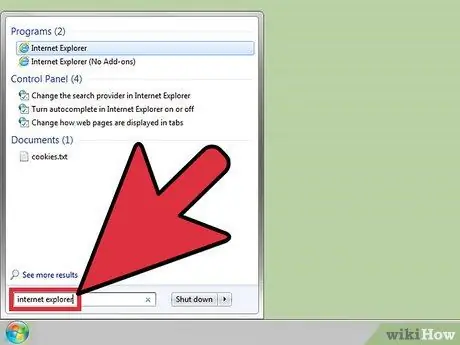
ნაბიჯი 2. აკრიფეთ "internet explorer" დაწყების ეკრანზე ან მენიუში
კომპიუტერი დაიწყებს Internet Explorer- ის ძებნას და პირველად აჩვენებს მას ძიების შედეგებში.
Internet Explorer დაინსტალირებულია როგორც ნაგულისხმევი პროგრამა Windows- ის ყველა ვერსიაში. ეს პროგრამა ასევე არ არის ამოსაღები, ასე რომ თქვენ ნამდვილად შეგიძლიათ იპოვოთ ის ამ გზით
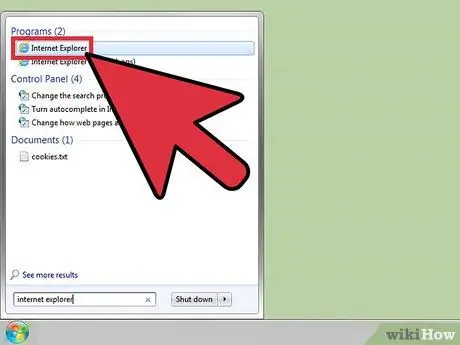
ნაბიჯი 3. გახსენით ეს პროგრამა "Internet Explorer" - ზე დაწკაპუნებით, რომელიც ნაჩვენებია ძიების შედეგებში
ეს ბრაუზერი იმუშავებს.
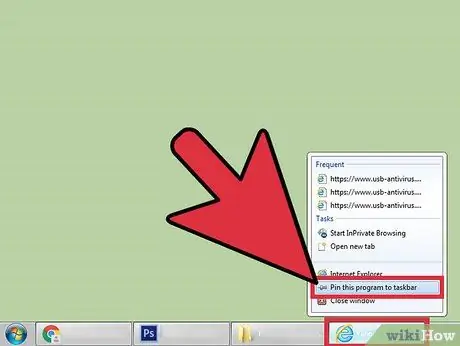
ნაბიჯი 4. შექმენით მალსახმობი, რათა მომავალში სწრაფად იპოვოთ იგი
დააწკაპუნეთ მარჯვენა ღილაკით "Internet Explorer" ხატზე ამოცანების პანელში (მდებარეობს ეკრანის ბოლოში), შემდეგ დააწკაპუნეთ "ჩამაგრეთ სამუშაო ზოლზე". ეს მოქმედება ინახავს Internet Explorer- ის ხატულას Windows- ის ამოცანების პანელზე, მაშინაც კი, თუ მას დახურავთ. ეს გაგიადვილებთ მათ სწრაფად გახსნას.
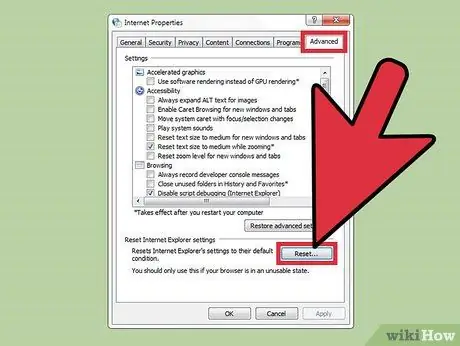
ნაბიჯი 5. დააფიქსირეთ Internet Explorer, რომლის გახსნა შეუძლებელია
თუ Internet Explorer არ იხსნება ან იკეტება დაწყებისთანავე, სცადეთ შემდეგი:
- დააჭირეთ დაწყებას → საკონტროლო პანელს. Windows 8.1 და 10-ზე, დააწკაპუნეთ მარჯვენა ღილაკით Start ღილაკზე, შემდეგ აირჩიეთ "Control Panel".
- დააჭირეთ ღილაკს "ქსელი და ინტერნეტი", შემდეგ "ინტერნეტ პარამეტრები".
- დააწკაპუნეთ "Advanced" ჩანართზე, შემდეგ აირჩიეთ "Reset …".
- შეამოწმეთ ყუთი "პირადი პარამეტრების წაშლა", შემდეგ დააჭირეთ "გადატვირთვა". მაგრამ გადატვირთეთ (გადატვირთეთ) კომპიუტერი, შემდეგ კვლავ სცადეთ გაშვებული Internet Explorer.
ნაწილი 2 მეოთხედან: გახადეთ Internet Explorer თქვენი ნაგულისხმევი ბრაუზერი (Windows 10)
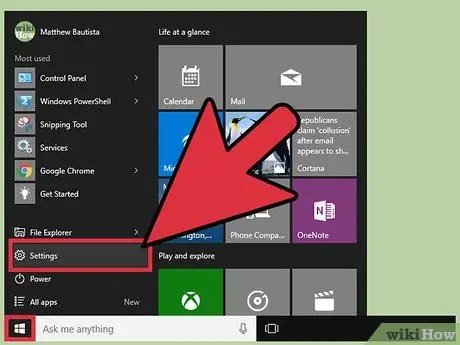
ნაბიჯი 1. შეეხეთ ან დააწკაპუნეთ დაწყების ღილაკზე, შემდეგ აირჩიეთ "პარამეტრები"
პარამეტრების ვარიანტი შეიძლება იყოს გადაცემათა კოლოფის ღილაკი დაწყების მენიუს მარცხენა მხარეს.
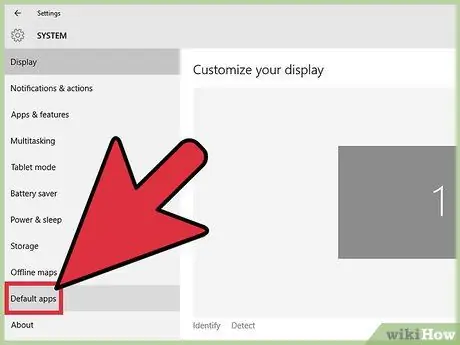
ნაბიჯი 2. აირჩიეთ "სისტემა" → "ნაგულისხმევი პროგრამები"
ეს გახსნის ეკრანს, რომელიც შეიცავს სხვადასხვა პროგრამებს, რომლებიც მინიჭებულია გარკვეული ფაილების და სერვისების გასახსნელად.
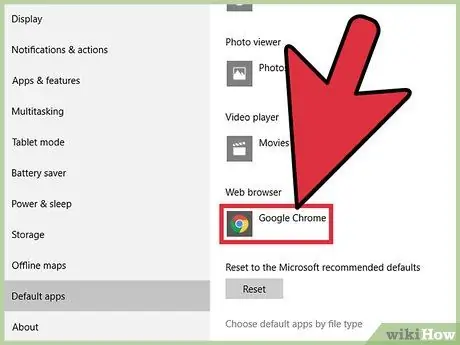
ნაბიჯი 3. შეეხეთ ან დააწკაპუნეთ "ვებ ბრაუზერის" ვარიანტზე
თუ თქვენ იყენებთ Windows 10 -ს, მასში ავტომატურად არის დაინსტალირებული Internet Explorer და Microsoft Edge. თქვენ ასევე შეგიძლიათ იპოვოთ სხვა ბრაუზერები დაინსტალირებული, როგორიცაა Firefox ან Chrome.
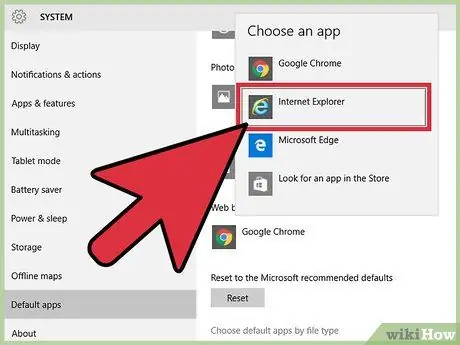
ნაბიჯი 4. აირჩიეთ "Internet Explorer" სიიდან
ეს დააყენებს Internet Explorer- ს, როგორც ნაგულისხმევ ბრაუზერს ყველა HTML ფაილისა და ვებ ბმულის გასახსნელად.
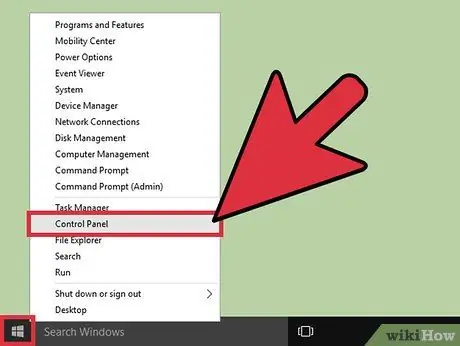
ნაბიჯი 5. გამოიყენეთ პანელი, თუ პარამეტრები არ არის შენახული
თუ Internet Explorer ჯერ კიდევ არ არის ნაგულისხმევი ბრაუზერი, თქვენ შეიძლება დაგჭირდეთ გამოიყენოთ პანელი მის შესაცვლელად. მიჰყევით შემდეგ ნაწილში აღწერილ ნაბიჯებს, რადგან ისინი ასევე ვრცელდება Windows 10. გახსენით პანელი მარჯვენა ღილაკით დაწყება და მენიუდან მისი არჩევა.
ნაწილი 3 მეოთხედან: Internet Explorer- ის ნაგულისხმევი ბრაუზერის შექმნა (Windows 8.1 და უფრო ძველი)
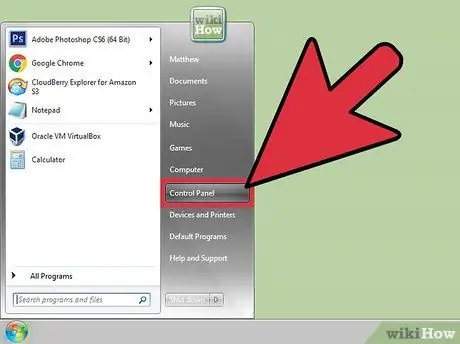
ნაბიჯი 1. გახსენით პანელი
თუ თქვენ იყენებთ Windows 7 და უფრო ადრე, შეგიძლიათ იპოვოთ ის Start მენიუს მარჯვენა მხარეს. Windows 8.1-ში დააწკაპუნეთ მარჯვენა ღილაკით დაწყება, შემდეგ აირჩიეთ " Მართვის პანელიWindows 8 -ში დააჭირეთ Win+X ღილაკს, შემდეგ მენიუში აირჩიეთ "პანელი".
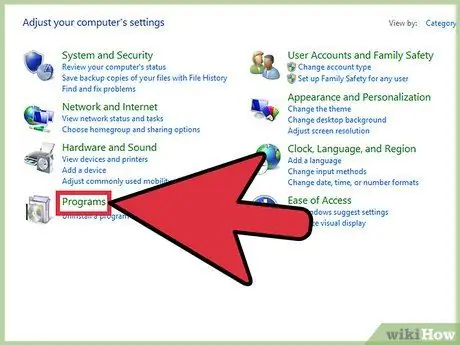
ნაბიჯი 2. დააწკაპუნეთ "პროგრამები" → "ნაგულისხმევი პროგრამები"
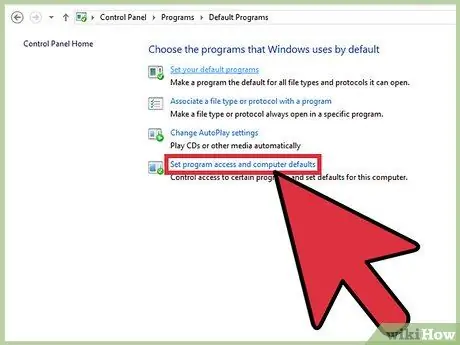
ნაბიჯი 3. დააწკაპუნეთ "დააყენეთ ნაგულისხმევი პროგრამები"
ეს გამოჩნდება ახალ ფანჯარაში, სადაც ჩამოთვლილია ყველა სახის ფაილი და პროგრამა თქვენს კომპიუტერში. დაელოდეთ ცოტა ხანს სანამ სია იტვირთება.
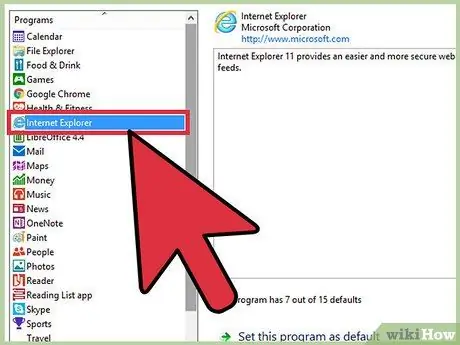
ნაბიჯი 4. აირჩიეთ "Internet Explorer" პროგრამების სიიდან
თქვენ შეიძლება მოგიწიოთ ეკრანის გადახვევა მის საპოვნელად.
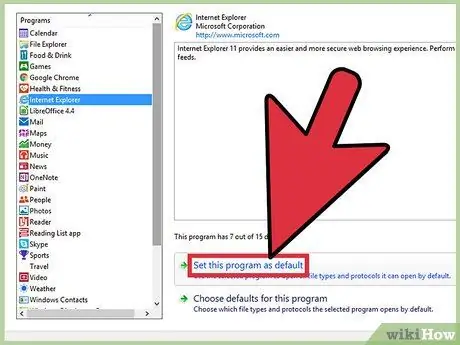
ნაბიჯი 5. დააწკაპუნეთ ღილაკზე "დააყენეთ ეს პროგრამა ნაგულისხმევად"
ეს დაუყოვნებლივ დააყენებს Internet Explorer- ს, როგორც ნაგულისხმევ პროგრამას HTML ბმულებისა და ფაილების გასახსნელად. ახლა თქვენ შეგიძლიათ დახუროთ პანელის ფანჯარა.
ნაწილი 4 მეოთხედან: Internet Explorer- ის საწყისი გვერდის შეცვლა
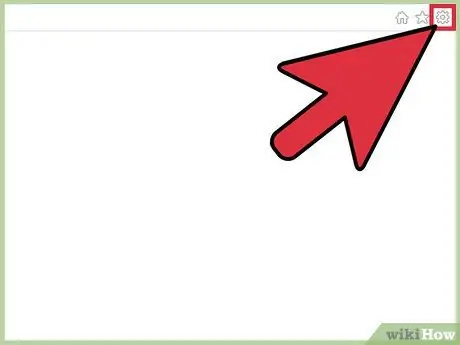
ნაბიჯი 1. დააწკაპუნეთ სიჩქარის ღილაკზე Internet Explorer- ში
ის ზედა მარჯვენა კუთხეშია. ძველ ვერსიებში დააწკაპუნეთ მენიუს "ინსტრუმენტები" მენიუს ზოლზე (მენიუ). თუ მენიუს ზოლი არ არის, დააჭირეთ ღილაკს alt="გამოსახულება" მის სანახავად.
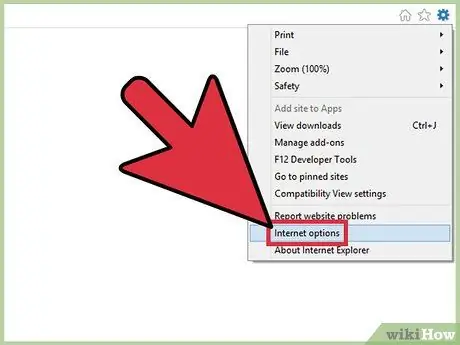
ნაბიჯი 2. აირჩიეთ "ინტერნეტ პარამეტრები"
თუ ის კვლავ ნაცრისფერია, სცადეთ ამის გაკეთება ცოტა მოგვიანებით.
თქვენ ასევე შეგიძლიათ გახსნათ "ინტერნეტ პარამეტრები" ვარიანტი საკონტროლო პანელში Internet Explorer- ის გაშვების გარეშე
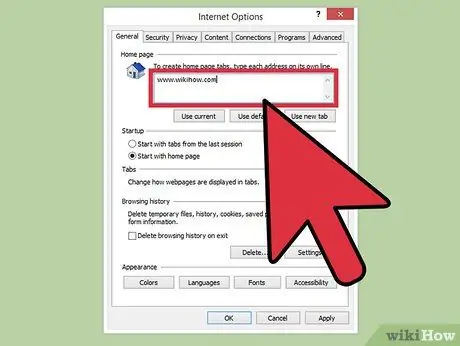
ნაბიჯი 3. შეიყვანეთ ვებ მისამართი "საწყისი გვერდი" ველში
შეყვანილი თითოეული საიტის მისამართი გაიხსნება სხვადასხვა ჩანართში, როდესაც დაიწყებთ Internet Explorer- ს. დარწმუნდით, რომ თითოეული საიტის მისამართი მოთავსებულია სხვადასხვა ხაზზე. თქვენ შეგიძლიათ დააკოპიროთ და ჩასვათ სასურველი მისამართი პირდაპირ თქვენი ბრაუზერის მისამართების ზოლიდან.
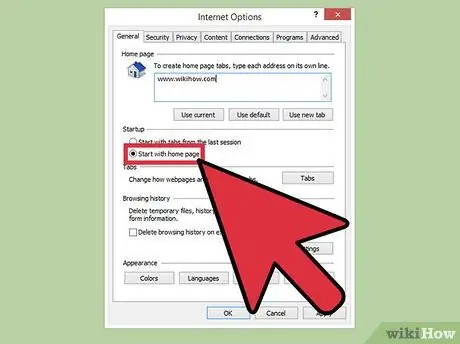
ნაბიჯი 4. აირჩიეთ "დაწყება საწყისი გვერდი" განყოფილებაში "გაშვება"
ამ ქმედებით, Internet Explorer ყოველთვის ჩატვირთავს წინასწარ განსაზღვრულ მთავარ გვერდს მისი გაშვებისას.
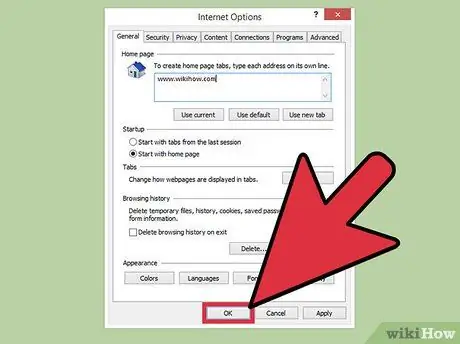
ნაბიჯი 5. შეინახეთ ცვლილებები დაწკაპვით "მიმართვა" ან "OK"
ეს ახალი გვერდის პარამეტრები ამოქმედდება Internet Explorer- ის ჩართვისას, ან როდესაც დააჭირეთ მთავარ ღილაკს.






